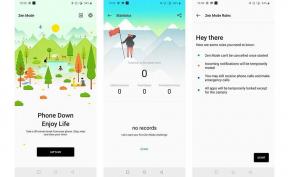So beheben Sie den PS4-Fehler SU-30625-6
Anleitung Zur Fehlerbehebung / / August 05, 2021
Es gibt einen Fehler, den viele PS4-Benutzer derzeit weltweit mit einem kürzlich durchgeführten Firmware-Update haben. Wenn es ein Update für eine PS4 gibt, gibt es eine Benachrichtigung. Wenn ein Benutzer jedoch versucht, das Update durchzuführen, wird auf dem Bildschirm die Meldung "Ein Fehler ist aufgetreten (SU-30625-6)" angezeigt.
Der Grund dafür ist kein Netzwerkfehler. Obwohl das Update mit einem Firmware-Update zusammenhängt, wurde festgestellt, dass dieser Fehler hauptsächlich auf Störungen während des Updates zurückzuführen ist. Dies bedeutet nicht, dass etwas mit Ihrer Verbindung nicht stimmt. Es ist nur so, dass es manchmal zu Unterbrechungen während einer Installation kommt. Wenn es sich nicht um eine Unterbrechung handelt, sendet der Server von Sony möglicherweise ein falsches Firmware-Update auf Ihr System. Was auch immer für Sie der Fall sein mag, befolgen Sie diese Anleitung, und Sie sollten diese Fehlermeldung während der Firmware-Installation nicht erneut sehen. Hier haben wir einige Korrekturen aufgenommen, die einigen Benutzern geholfen haben, diesen lästigen Fehler zu beseitigen.

Inhaltsverzeichnis
-
1 Wie behebe ich den PS4-Fehlercode SU-30625-6?
- 1.1 Update im abgesicherten Modus:
- 1.2 Erzwingen der Aktualisierung über das Menü Einstellungen:
- 1.3 Manuelles Aktualisieren im abgesicherten Modus:
Wie behebe ich den PS4-Fehlercode SU-30625-6?
Es gibt verschiedene Möglichkeiten, diesen Fehler zu beheben, je nachdem, aus welchem Grund dieser Fehler auftritt. Da es sich nicht um einen Netzwerkfehler handelt, müssen Sie die verschiedenen Möglichkeiten ausprobieren, mit denen das Update installiert werden kann. Es gibt mehrere Möglichkeiten, ein Update zu installieren. In diesem Handbuch werden wir uns alle ansehen. Zweifellos wird eine dieser Methoden die Arbeit für Sie erledigen.
Update im abgesicherten Modus:
In den meisten Fällen haben Benutzer Probleme mit der Installation des neuen Updates, da das System das ausstehende Software-Update nicht erkennen kann. Immer wenn ein Benutzer auf die Update-Benachrichtigung tippt, versucht das System, sie zu installieren, lehnt sie jedoch manchmal nur ab. Dies liegt hauptsächlich an einem Fehler, und Ihr System kann dieses ausstehende Update nicht erkennen. In diesem Fall können Sie versuchen, das Update zwangsweise zu installieren, indem Sie Ihr System in den abgesicherten Modus versetzen.
- Stellen Sie sicher, dass Ihre PS4 Vanilla, PS4 Slim oder PS4 Pro mit dem Internet verbunden ist.
- Überprüfen Sie anschließend, ob Sie die Update-Benachrichtigung im Dashboard Ihrer PS4 haben. Wenn Sie dies tun, gehen Sie dorthin, drücken Sie die Wahltaste und wählen Sie aus der Liste der angezeigten Optionen die Option Löschen.
- Schalten Sie nun die PS4 vollständig aus, indem Sie den Netzschalter gedrückt halten. Lassen Sie den Knopf erst los, wenn Sie hören, wie sich die Lüfter hinten ausschalten. Durch einfaches Drücken des Netzschalters wird nur der Ruhezustand aktiviert. Damit diese Methode funktioniert, müssen Sie sie vollständig ausschalten.
- Halten Sie dann den Netzschalter gedrückt und lassen Sie ihn erst los, wenn Sie diesmal zwei Pieptöne hören. Der zweite Piepton zeigt an, dass Ihre Konsole jetzt in den abgesicherten Modus wechselt.
- Schließen Sie nun Ihren Controller mit einem Kabel an Ihre Konsole an und drücken Sie die Ps-Taste an Ihrem Controller, um den Pairing-Vorgang abzuschließen. Sie sehen diese Anweisung auch auf Ihrem Bildschirm.

- Sobald der Controller gekoppelt und verbunden ist, wählen Sie mit Ihrem Controller die dritte Option "Systemsoftware aktualisieren" aus.

- Wählen Sie dann die Option „Über das Internet aktualisieren“ und Sie werden um Bestätigung gebeten.

- Geben Sie die Bestätigung, und danach wird Ihr Aktualisierungsprozess gestartet, indem Sie zuerst die Datei herunterladen und dann installieren.

Wenn Sie bei der Installation des Updates auf diese Weise denselben Fehlercode SU-30625-6 sehen, fahren Sie mit dem nächsten möglichen Fix fort.
Erzwingen der Aktualisierung über das Menü Einstellungen:
Manchmal kann es beim Herunterladen der Update-Firmware zu Unterbrechungen kommen. In diesem Fall wird der Fehlercode SU-30625-6 auf Ihrem Bildschirm angezeigt. Bei dieser Methode werden Sie also zuerst haben um den Download aus der Benachrichtigungsleiste zu entfernen und dann das Update über das Einstellungsmenü durchzuführen.
- Öffnen Sie mit dem linken Daumen die Benachrichtigungsleiste auf Ihrer Konsole über das Hauptmenü des Dashboards.
- Suchen Sie dann in den Benachrichtigungen nach Ihrer Benachrichtigung über fehlgeschlagene Updates. Wenn Sie es gefunden haben, löschen Sie es, indem Sie in die Optionen gehen und mit dem Controller Löschen auswählen.
- Gehen Sie nun zurück zum Haupt-Dashboard und gehen Sie von dort über die Leiste oben zum Menü Einstellungen.
- Suchen Sie im Menü Einstellungen nach der Option System Software Update. Wenn Sie es gefunden haben, wählen Sie es mit Ihrem Controller aus.
- Folgen Sie dann den Anweisungen auf Ihrem Bildschirm und installieren Sie das Update auf Ihrer Konsole.
Wenn aus irgendeinem Grund der Fehler während der Installation erneut auftritt, versuchen Sie es mit der nächsten unten genannten Lösung.
Manuelles Aktualisieren im abgesicherten Modus:
Dies ist der ersten Methode ziemlich ähnlich, aber der Unterschied besteht darin, dass Sie die Internetverbindung auf Ihrer PS4 nicht verwenden, um das Update durchzuführen. Stattdessen flashen Sie das neue direkt über ein USB-Laufwerk. Es gibt jedoch einige bestimmte Anforderungen für diese Methode. Sie benötigen ein USB-Laufwerk mit einem Speicherplatz von mindestens 8 GB oder 4 GB. Dann benötigen Sie einen PC, um die Aktualisierungsdatei zu formatieren und zu kopieren.
- Schließen Sie zuerst das USB-Laufwerk an Ihren PC an. Sobald die Verbindung hergestellt ist, klicken Sie mit der rechten Maustaste darauf und wählen Sie die Option Format.
- Setzen Sie im Menü Format den Namen auf Ps4, das Dateisystem auf FAT32 und die Größe der Zuordnungseinheit auf Standard.
- Aktivieren Sie das Kontrollkästchen "Schnellaktualisierung durchführen" und klicken Sie auf die Schaltfläche "OK".
- Erstellen Sie dann einen Ordner mit dem Namen "UPDATE" auf dem USB-Laufwerk.
- Gehe jetzt zur PlayStation-Website Hier und lade die neueste PS4-Update-Datei herunter.
- Kopieren Sie die Datei nach Abschluss des Downloads in den Ordner UPDATE auf dem USB-Laufwerk.
- Nehmen Sie nun den USB-Stick aus dem PC und schließen Sie ihn an Ihre PS4 an.
- Schalten Sie dann die PS4 vollständig aus, indem Sie den Netzschalter gedrückt halten. Lassen Sie den Knopf erst los, wenn Sie hören, wie sich die Lüfter hinten ausschalten. Durch einfaches Drücken des Netzschalters wird nur der Ruhezustand aktiviert. Damit diese Methode funktioniert, müssen Sie sie vollständig ausschalten.
- Halten Sie dann den Netzschalter gedrückt und lassen Sie ihn erst los, wenn Sie diesmal zwei Pieptöne hören. Der zweite Piepton zeigt an, dass Ihre Konsole jetzt in den abgesicherten Modus wechselt.
- Verbinden Sie nun Ihren Controller mit einem Kabel mit Ihrer Konsole. Drücken Sie die Ps-Taste auf Ihrem Controller, um den Pairing-Vorgang abzuschließen.
- Sobald der Controller gekoppelt und verbunden ist, wählen Sie mit Ihrem Controller die dritte Option "Systemsoftware aktualisieren" aus.
- Wählen Sie dann die Option „Von USB-Speichergerät aktualisieren“. Hier wird um Bestätigung gebeten. Geben Sie also Ihre Zustimmung und warten Sie, bis der Vorgang abgeschlossen ist.

Nach Abschluss der Installation sollte Ihre PS4 beim neu installierten Update ordnungsgemäß funktionieren.
Dies sind also alle Möglichkeiten, wie Sie den lästigen PS4-Fehlercode SU-30625-6 entfernen und das neueste Update installieren können. Wenn du Fragen oder Anregungen zu diesem Artikel auf PlayStation 4 hast, kommentiere unten und wir werden uns bei dir melden. Lesen Sie auch unsere anderen Artikel auf iPhone Tipps und Tricks,Android Tipps und Tricks, PC-Tipps und Tricksund vieles mehr für nützlichere Informationen.
Ein Technofreak, der neue Geräte liebt und immer über die neuesten Spiele und alles, was in und um die Technologiewelt passiert, informiert werden möchte. Er hat ein großes Interesse an Android und Streaming-Geräten.